wlan出现感叹号怎么解决 电脑网络连接显示感叹号解决方法
更新时间:2023-10-29 08:59:29作者:xtang
wlan出现感叹号怎么解决,在现代社会中网络已经成为人们生活中不可或缺的一部分,有时我们可能会遇到一些网络连接问题,比如在使用电脑时,网络连接显示出现感叹号的情况。这种情况常常发生在使用无线局域网(WLAN)时。当我们在电脑上看到网络连接显示感叹号时,应该如何解决呢?本文将为大家介绍一些解决方法,帮助大家顺利恢复网络连接,享受便捷的网络世界。
方法如下:
1.第一步我们首先进去网络连接界面,尝试一下禁用启用网络连接。查看网络是否正常,如下图所示:
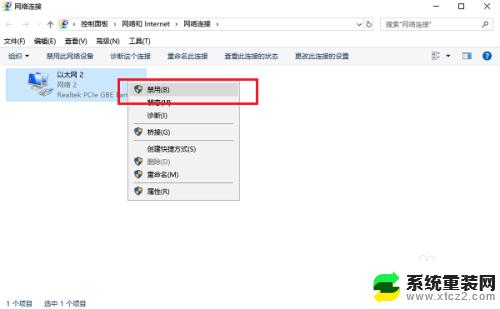
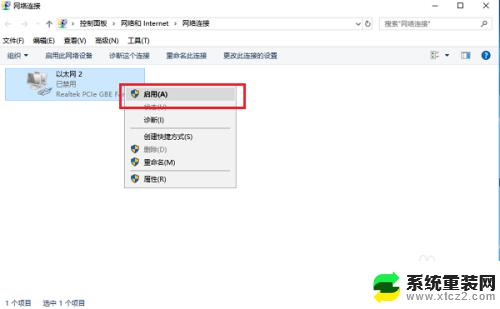
2.第二步如果网络还是感叹号的话,需要设置一下ip地址和DNS服务器。一般出现感叹号的,都是ip地址冲突,点击Internet4协议版本4,如下图所示:
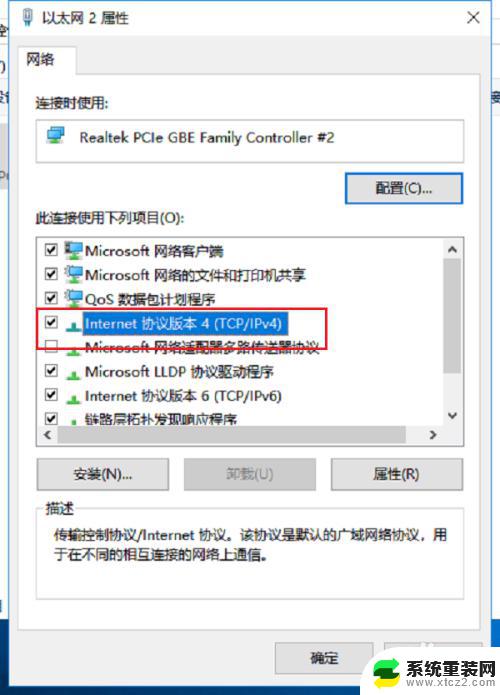
3.第三步进去之后,选择自动获得ip地址,DNS服务器设置为114.114.114.114,如下图所示:
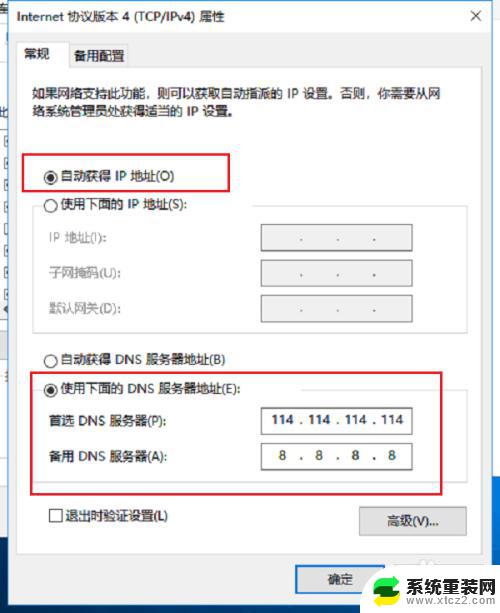
4.第四步点击确定之后,再禁用启用一下网络连接。一般就没有感叹号了,也可以使用安全卫士的断网急救箱进行诊断修复,如下图所示:
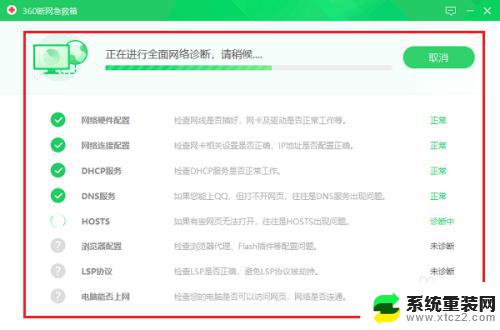
5.第五步可以看到网络连接正常了,如下图所示:
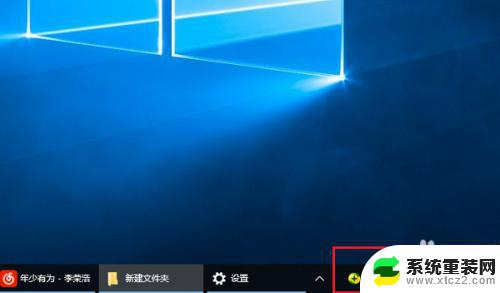
以上是如何解决 WLAN 出现感叹号的全部内容,如果您也遇到了相同的问题,可以按照本文介绍的方法进行解决。
wlan出现感叹号怎么解决 电脑网络连接显示感叹号解决方法相关教程
- 电脑wifi出现黄色感叹号连不上怎么办 电脑无线网络信号上显示感叹号是什么原因
- 电脑网络一个感叹号怎么回事 电脑网络连接显示感叹号无法连接网络
- 电脑打感叹号 电脑输入感叹号怎么打
- 电脑如何打感叹号 电脑键盘怎么打出感叹号
- 打印机出感叹号打印不了怎么办 打印机图标有感叹号怎么办
- 键盘的感叹号是哪个键 电脑键盘上的感叹号怎么敲出来
- 网络连接显示未识别的网络 电脑网络连接处未识别的网络无Internet访问解决方法
- 电脑打开显示无信号 电脑显示器无信号怎么解决
- 网络正常但是上不了网 电脑网络显示已连接但无法上网的解决方法
- 台式电脑wifi未连接 电脑WIFI显示未连接解决方法
- 联想笔记本怎样连耳机 联想小新蓝牙耳机连接方法
- 笔记本的显卡怎么看 笔记本电脑显卡怎么选择
- u盘满了导致无法使用 U盘容量已满无法打开
- 电脑锁屏时间短怎么弄时长 电脑锁屏时间调整
- 电脑桌面自动排序怎么设置 桌面图标排序方式设置方法
- 电脑程序停止工作怎么修复 电脑出现该程序已停止工作如何解决
电脑教程推荐